出鼻を挫くようであれですが・・・
VPSマイニングについては月額料金が掛かるため、一般にはマイニングが成り立たない場合が多いようです。たまに、割引やクーポンキャンペーンなどやっていますので上手に使えば話は別ですが・・・
ただ、それでも値上がりを見込んでVPSでどうしてもやってみたいという人のために書いておきます。
因みにネットを調べると一般的には自分でマイニングしたり、GMOコイン
の取引所に送金して仮想通貨同士で売買するようです。
もっとも、以前MTGOXがやらかしたように詐欺や盗難事件なども頻発するような世界ですのでもし行うなら心して行って下さい。一切責任が持てません。
こちらのページについて
ネットでVPSを使ったBitZenyのマイニング方法を調べても、バージョンが違っていたりして動かないことがありましたのでこちらのHPを作りました。2018年1月時点で、とりあえずこの方法で実際に動きました。どなたかの参考になれば幸いです。
注意
VSPの規約でマイニングが禁止されていたり規約の変更でマイニングが禁止になることがあります。また、価格やスペックなど変わることがあるかと思いますのご自身でお調べ下さい。
セキュリティの設定などについてもご自身でお願いします。
以下を実行されることで不利益を被られても当方では一切の責任が持てませんのでご注意下さい。
仮想通貨については色々調べて先日始めたばかりなので間違っている箇所などありましたらご容赦下さいm(_ _)m
===マイニングまでの流れ===
1.BitZeny walletを入手してアドレス(口座)を用意する。2.TeraTermを用意する。
3.カゴヤ VPS Open VZを契約する。
4.TeraTermでカゴヤ VPS Open VZにアクセスしてBitZeny用のCPUマイニング環境を作り実行する。
・.応用:4コア契約の場合
・.解説
・.使った事のあるプール
1.BitZeny walletを入手してアドレス(口座)を用意する。
=========================
BitZeny Walletから適切な物を選んで下さい。
私の環境ですとWallet(右のMinerではありません)、Windows 64bit 通常版 win64で動作しました。
ダウンロード、インストールします。私の環境ですと同期が完了するまで1日くらい掛かりました。
同期は終わらなくても、受信用のアドレスは発行できますので話を進めます。
BitZeny Core Walletで受信用アドレスを取得します。銀行で例えるとこれがあなたの口座になります。
上の受信をクリック、ラベルを記載(なくても良い)、支払いをリクエストするをクリックをして下さい。
そうすると、QRコードと共にBitZenyのアドレスが表示されます。
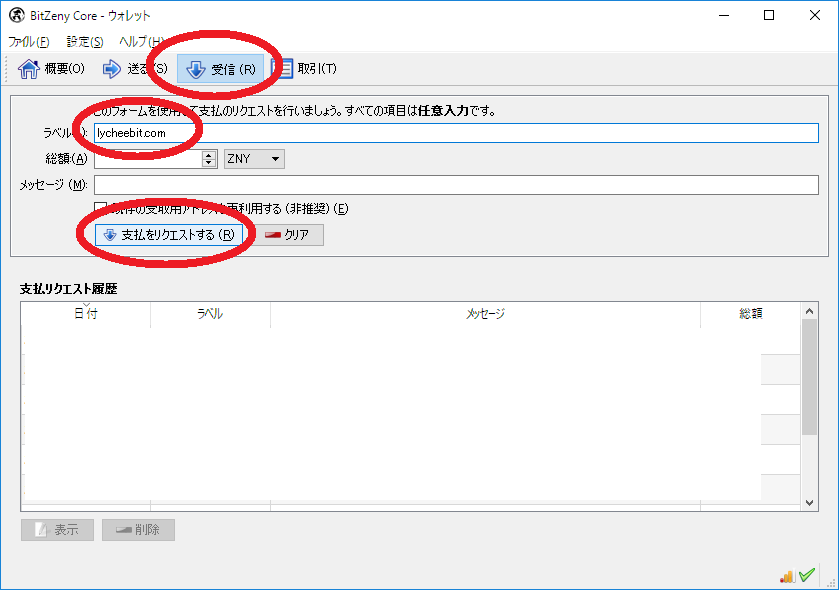
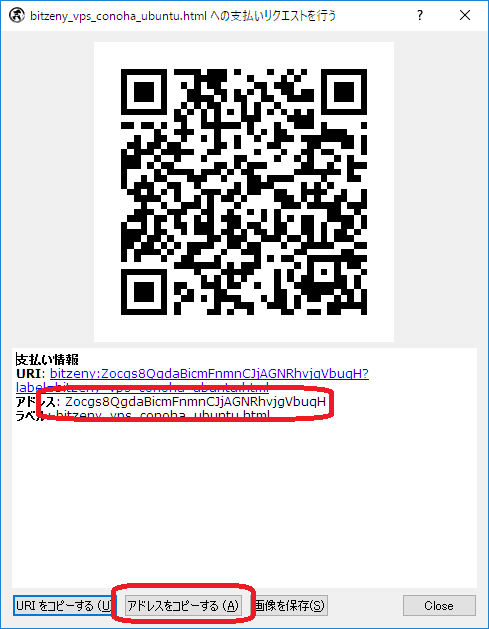
以下説明では「Zocgs8QgdaBicmFnmnCJjAGNRhvjgVbuqH」部分をあなたのアドレスに書き換えて利用下さい。
書き換えずに設定すると私の口座にマイニングしたBitZenyが入りますのでご注意下さい。
勿論、お役に立った場合や投げ銭でそのまま行っていただけるのであればありがたいです^^
投げ銭お待ちしております→「Zocgs8QgdaBicmFnmnCJjAGNRhvjgVbuqH」
=========================
2.TeraTermを用意する。
=========================
TeraTermのダウンロードファイル一覧からteraterm-4.97.zipを選びました。
デスクトップにダウンロードして展開(解凍)しておきます(後で使います)。
3.カゴヤ VPS Open VZを契約する。
=========================
カゴヤ・ジャパン
お好きなプランを契約して下さい。説明はVPS Open VZ 12コアで説明しています。
インストールなど設定は全てはじめからやり直す必要がありますが、後で変更(イメージを削除して追加)することもできます。
ログイン用認証キー追加でkeyファイルを保存してください。
また、契約したVPSのIPアドレスについても後で利用しますので調べてメモしておいて下さい。
余談ですがVPSの契約はクレジットカードがあると数分で開設でき時間の節約になります。
私は楽天カードを支払に使っています。VPSもですが普段街中での買い物でも1%の楽天ポイントが付き
ポイントはミスドやポプラ、GS、当然ですが楽天市場で消費できるのでなにかと便利です。
契約画面は割愛。
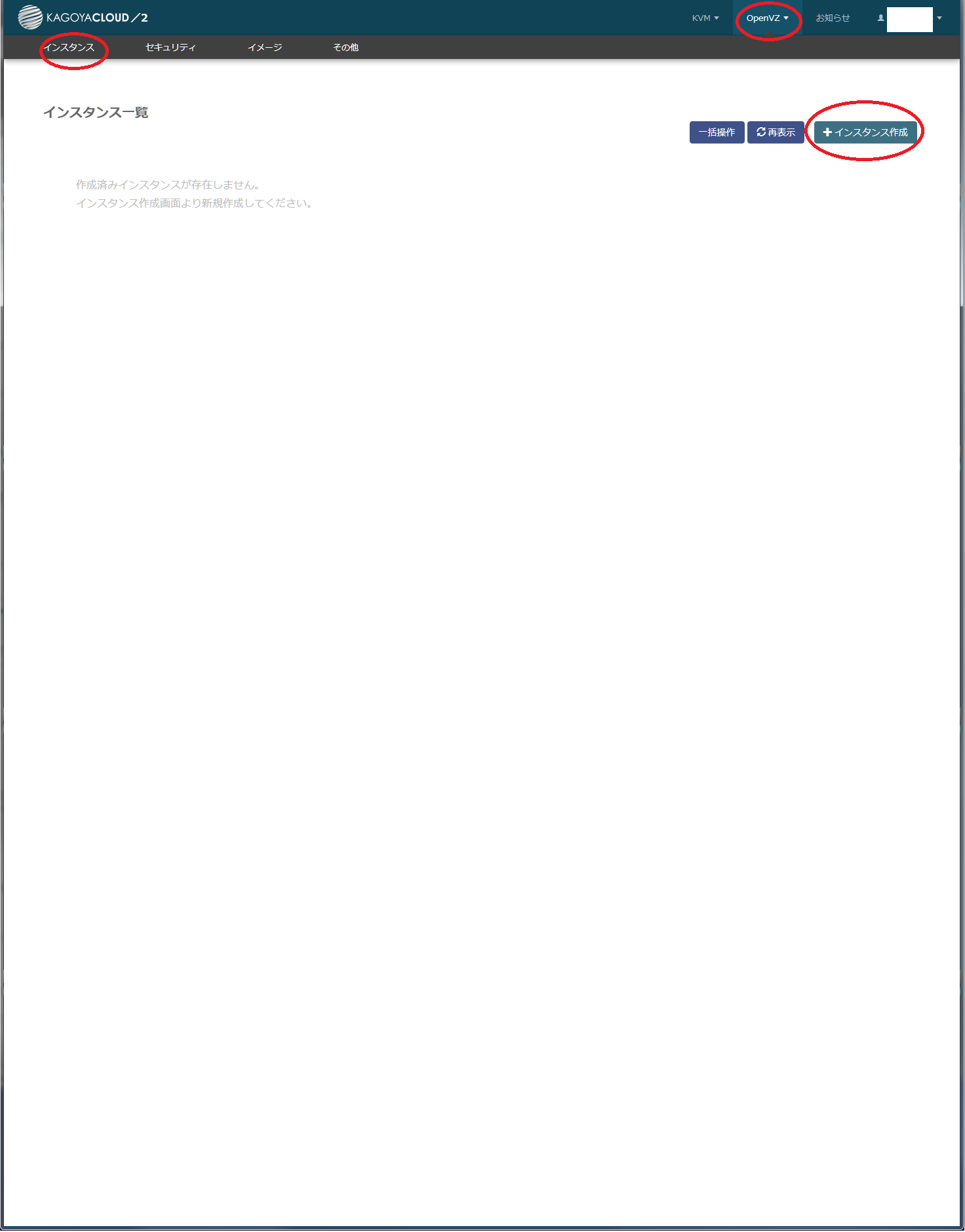
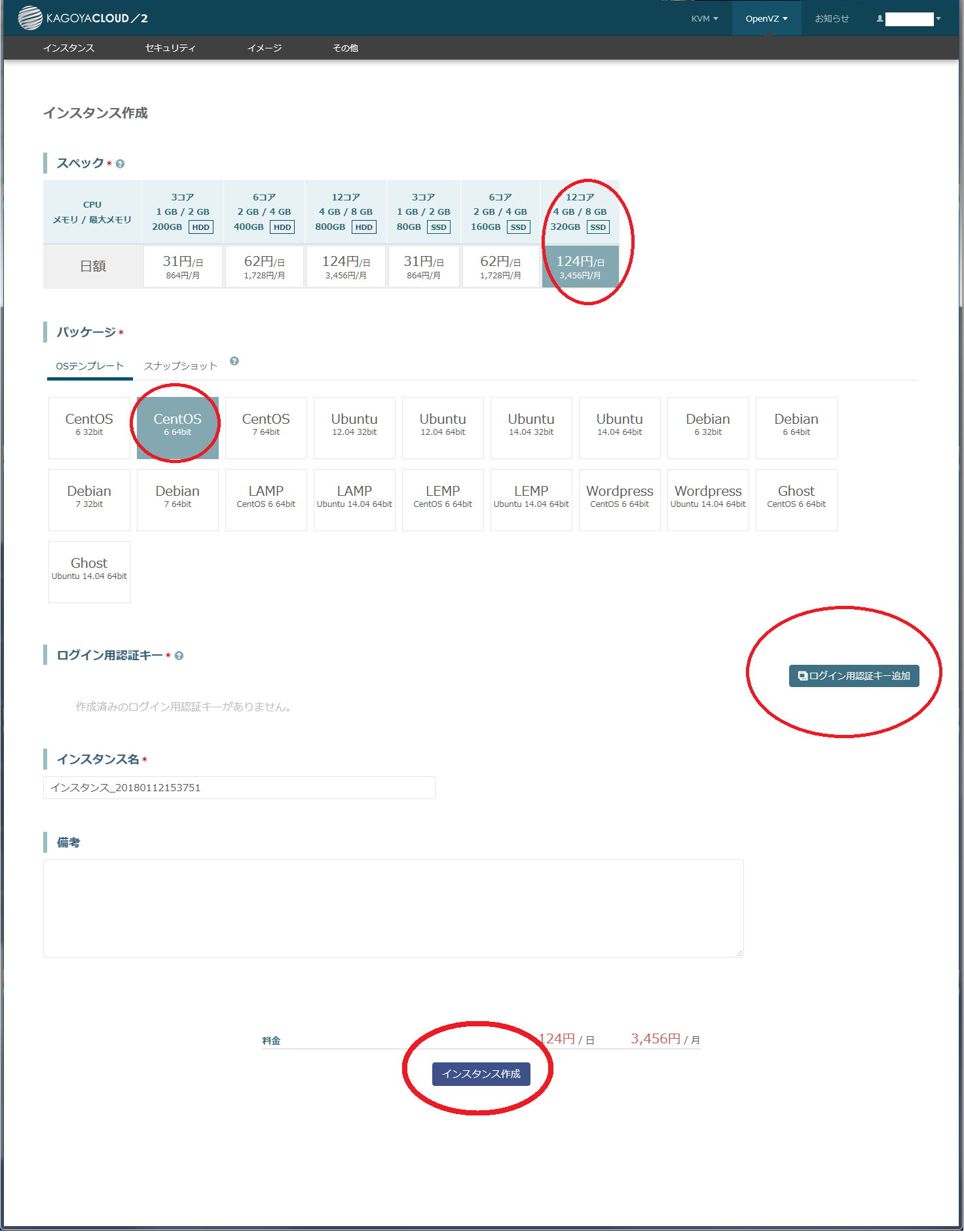
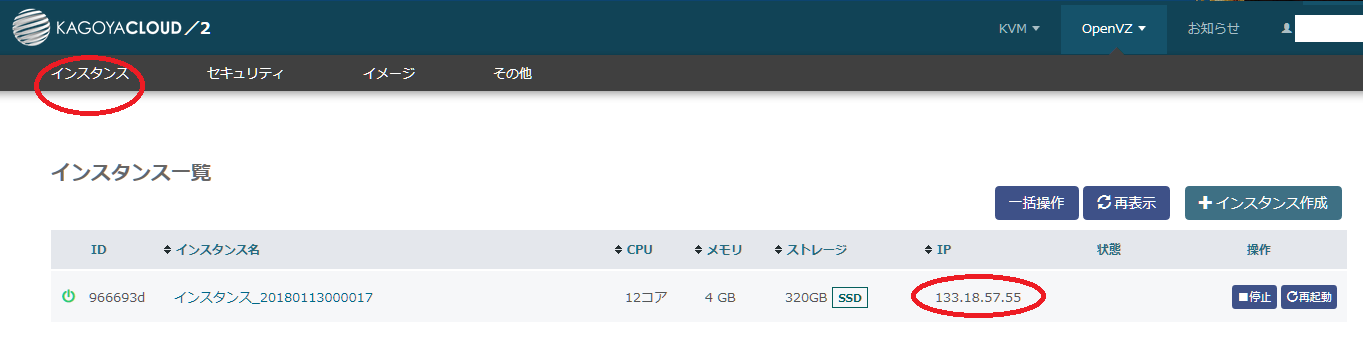
4.TeraTermでカゴヤ VPS Open VZにアクセスしてBitZeny用のCPUマイニング環境を作り実行する。
=========================
※2018-01-06現在カゴヤ VPS Open VZ CentOS 6 12コアプランにて動作することを確認済み。
2.TeraTermを用意する。で解凍したファイルに「ttermpro」という名前のファイルがあるので実行します。
TeraTermでログインします。
ログイン後、黒い画面が表示されますので以下を入力(入力もできますが以下コマンドをコピーして黒い画面の上で右クリックをするとコピー・貼り付けができます)してEnterキーを押す。
全て実行し終わったら次の作業に移る。以下、この繰り返しです。
rpm -Uvh http://dl.fedoraproject.org/pub/epel/6/x86_64/epel-release-6-8.noarch.rpm
yum update -y
yum -y install autoconf libcurl-devel jansson-devel openssl openssl-devel gcc gawk git screen
reboot
git clone https://github.com/bitzeny/cpuminer.git cpuminer
cd cpuminer
./autogen.sh
./configure CFLAGS="-O3 -march=native -funroll-loops -fomit-frame-pointer"
make
cd
screen -S m
./cpuminer/minerd -a yescrypt -t 12 -o stratum+tcp://daddy-pool.work:15020 -u Zocgs8QgdaBicmFnmnCJjAGNRhvjgVbuqH
ここまでやったら、キーボードの「Ctrl」キーを押しながら「A」キーを同時に押します。手をキーボードから話して「D」キーを押して離す。
top
minerdが動作していることを確認したら、キーボードの「Ctrl」キーを押しながら「C」キーを同時に押します。
以上でマイニングが開始されています。
途中で失敗した場合には、キーボードの「Ctrl」キーを押しながら「C」キーを同時に押します。
これで実行中のプログラムが停止します。そこで、念の為「reboot」と入力してEnterキーを押します。これでVPSが再起動します。
3分くらい経過したらTeraTermでログインする所からやり直して下さい。
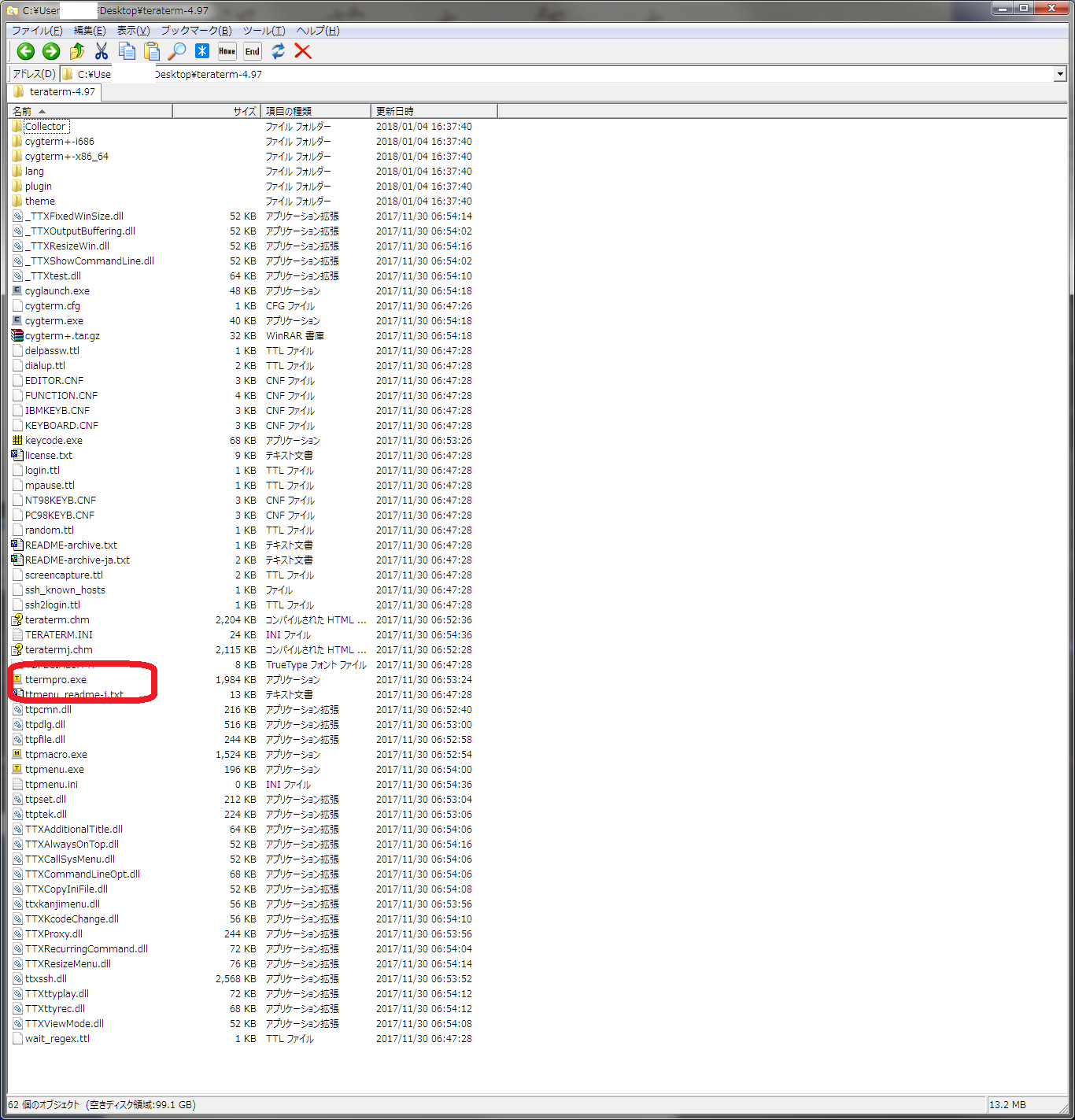
先ほど保存したログイン用認証キー追加で保存したファイルを読み込みます。
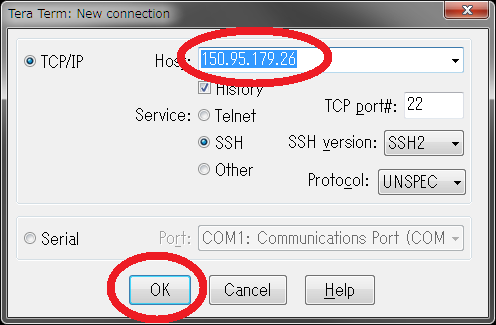
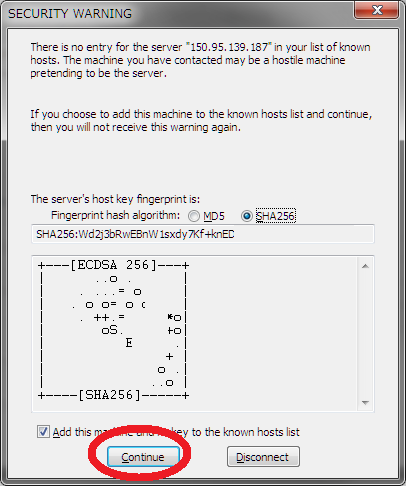
User nameにはroot、Passphraseは空欄、Use RSA/DSA/・・・key to log in にチェックを入れて、「Pribete key file:」をクリックして先ほど作成したパスワードを入力してOKをクリック。
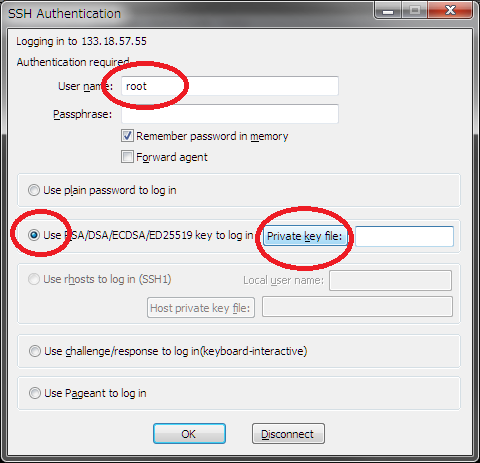
以下のような画面が表示されれば無事にVPSにログインできました。
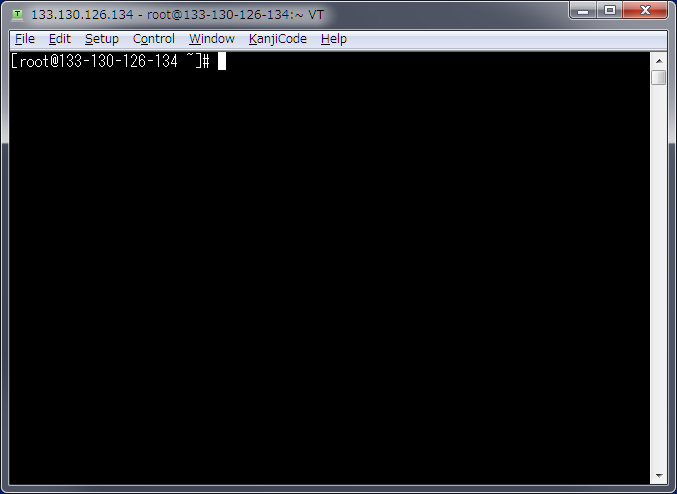
コマンドはキーボードでも入力できますが、下記のような感じでコピーして貼り付けもできます。
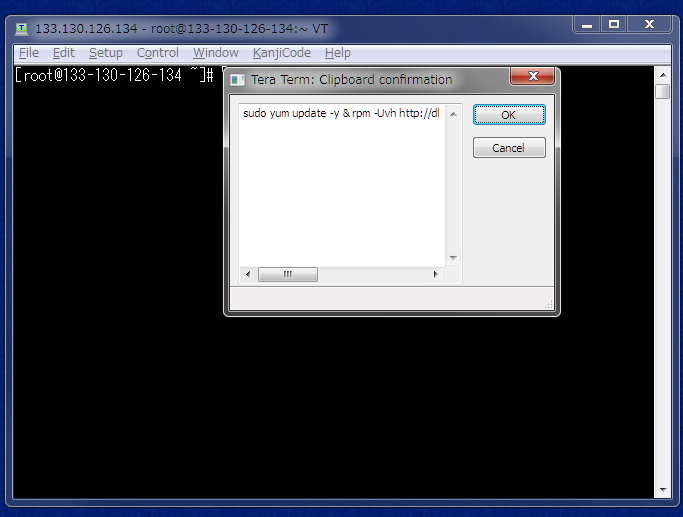
*****応用*****
**********4コア契約の場合**********
./cpuminer/minerd -a yescrypt -t 12 -o stratum+tcp://lycheebit.com:6234 -u Zocgs8QgdaBicmFnmnCJjAGNRhvjgVbuqH
を
./cpuminer/minerd -a yescrypt -t 4 -o stratum+tcp://lycheebit.com:6234 -u Zocgs8QgdaBicmFnmnCJjAGNRhvjgVbuqH
に差し替えて下さい。変更点は-t 12が-t 4になっている点です。
====解説===============
説明はググっていただいた方が詳しく正しい説明が見られると思いますが、一応、やっていることを簡単に説明します。
sudo yum -y install autoconf libcurl-devel jansson-devel openssl openssl-devel gcc gawk git screen
■cpuminerに必要なモジュールをインストールしています
git clone https://github.com/bitzeny/cpuminer.git cpuminer
■cpuminerのソースをダウンロード
cd cpuminer
■cpuminerのディレクトリに移動
./autogen.sh
./configure CFLAGS="-O3 -march=native -funroll-loops -fomit-frame-pointer"
make
■コンパイル
cd
■ディレクトリを移動
ここまでやったら、キーボードの「Ctrl」キーを押しながら「A」キーを同時に押します。手をキーボードから話して「D」キーを押して離す。
■この操作でscreenから抜けることができます
./cpuminer/minerd -a yescrypt -t 12 -o stratum+tcp://daddy-pool.work:15021 -u Zocgs8QgdaBicmFnmnCJjAGNRhvjgVbuqH
■これでマイニングプログラムを実行しています。
daddy-poolのプールを利用しています。 -u Zocgs8QgdaBicmFnmnCJjAGNRhvjgVbuqH
で、入金の欲しいご自分のBitZenyアドレスを指定します。
また、コアが1つであれば、-t 1、2つであれば-t 2、3つであれば-t 3という感じになります。
daddy-poolからの初回の振り込みは半日程度掛かる場合があります。以降は残高が一定に達すると数時間に1回になるようです。
詳細についてはhttp://daddy-pool.work/で直接ご確認下さい。
また、アドレスの活動内容についてはhttp://daddy-pool.work/workersで自分の使っているアドレスを入れて調べてみると分かります。
ただ、特に初回はすぐに表示されないことが多いようです。
ここまでやったら、キーボードの「Ctrl」キーを押しながら「A」キーを同時に押します。手をキーボードから話して「D」キーを押して離す。
■上記同様のため説明は割愛
top
■CPUの利用率を調べるプログラムを実行します。
ここまでやったら、キーボードの「Ctrl」キーを押しながら「C」キーを同時に押します。
■この操作でtopコマンドを終了します。
====使った事のあるプール===============
最近はdaddy-poolを普段使っていますが接続できない時には色々なプールを使っています。参考までに(殆ど自分のためのメモ用ですが)・・・
./cpuminer/minerd -a yescrypt -t 12 -o stratum+tcp://daddy-pool.work:15021 -u Zocgs8QgdaBicmFnmnCJjAGNRhvjgVbuqH
./cpuminer/minerd -a yescrypt -t 12 -o stratum+tcp://lycheebit.com:6234 -u Zocgs8QgdaBicmFnmnCJjAGNRhvjgVbuqH